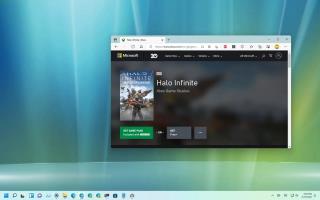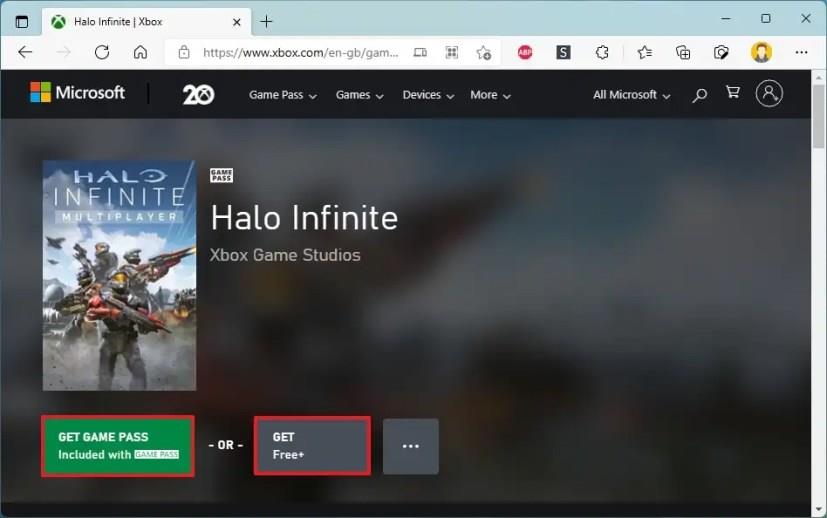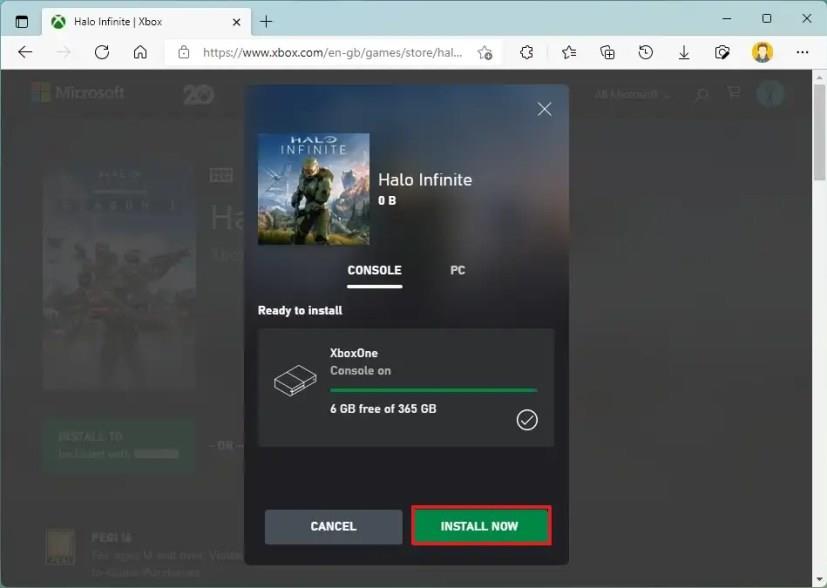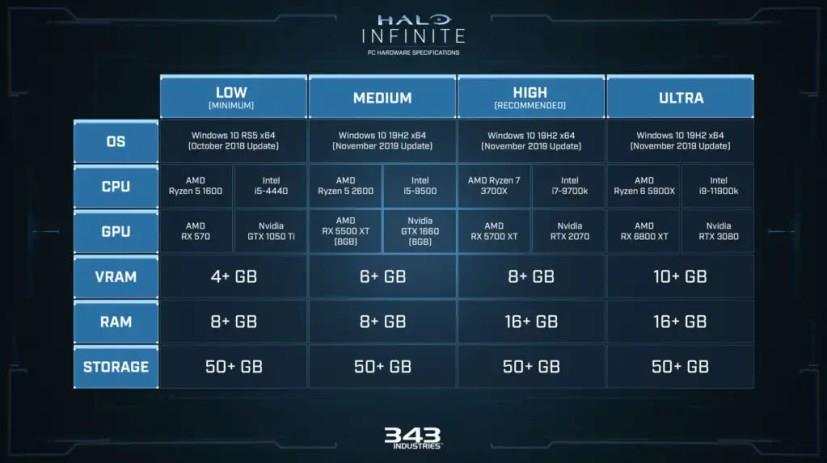Vào ngày 15 tháng 11, Microsoft sẽ phát hành sớm trò chơi nhiều người chơi (beta) Halo Infinite sắp tới cho bất kỳ ai nhân kỷ niệm 20 năm ra đời hệ máy Xbox. Tuy nhiên, đây không phải là toàn bộ trò chơi. Bạn sẽ chỉ tải xuống phần 1 với các bản đồ cốt lõi và các tính năng vượt qua trận chiến. Ngoài ra, bất kỳ tiến trình nào sẽ chuyển sang bản phát hành cuối cùng.
Bản tải xuống có sẵn cho các thành viên Xbox Game Pass cũng như cho bất kỳ ai không có đăng ký. Bạn có thể đặt trước Halo Infinite ngay bây giờ tại Microsoft Store. Nếu bạn có tư cách thành viên Game Pass , bạn sẽ có thể truy cập trò chơi miễn phí vào ngày đầu tiên.
Trong hướng dẫn này , bạn sẽ tìm hiểu các bước để có quyền truy cập sớm vào trò chơi Halo Infinite trên bảng điều khiển Xbox hoặc PC Windows 11 của mình.
Tải xuống Halo Infinite multiplayer season 1 beta
Để có quyền truy cập sớm vào bản beta Halo Infinite, hãy sử dụng các bước sau:
-
Mở Microsoft Store .
-
Đăng nhập bằng tài khoản Xbox hoặc Microsoft của bạn.
-
Tìm kiếm Halo Infinite và chọn kết quả hàng đầu.
-
Nhấp vào nút Install To (đi kèm với Game Pass) hoặc nhấp vào nút Get nếu bạn chưa có đăng ký.
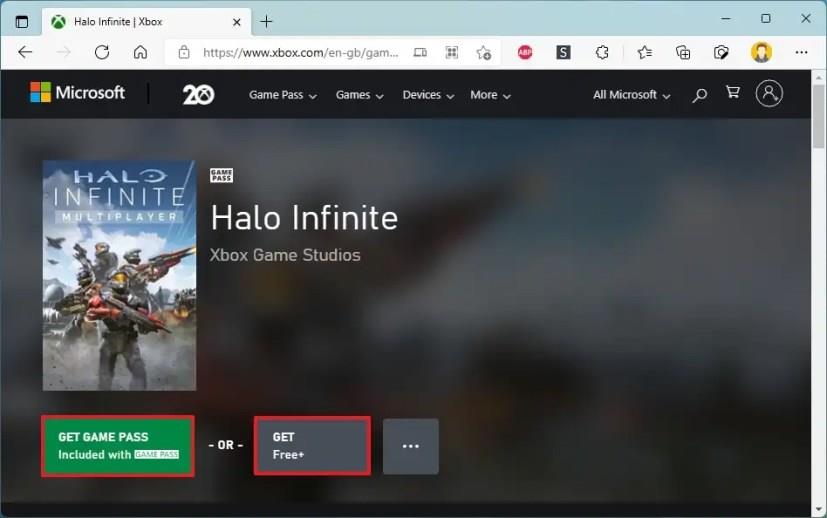
-
Nhấp vào tab Bảng điều khiển .
-
Chọn bảng điều khiển Xbox One, S hoặc X.
-
Nhấp vào nút Cài đặt ngay bây giờ.
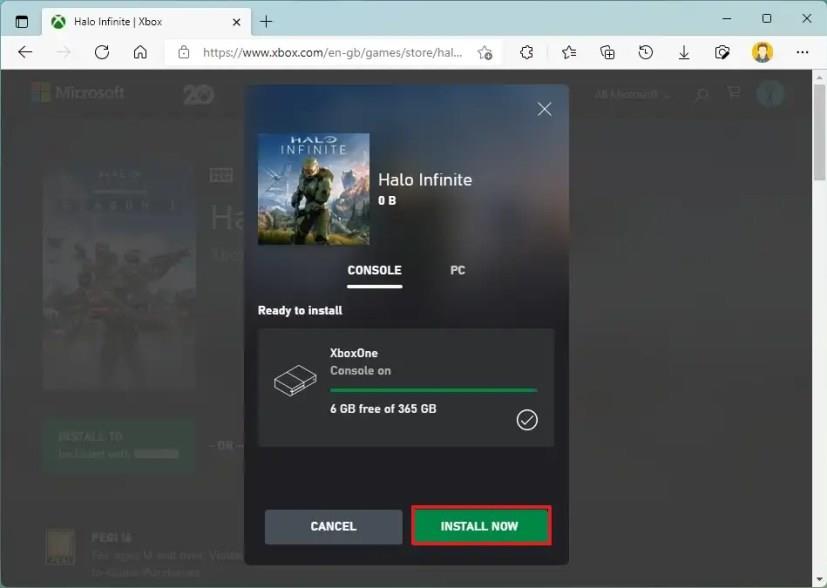
-
(Tùy chọn) Nhấp vào tab PC .
-
Nhấp vào nút Khởi chạy để tải xuống trò chơi bằng ứng dụng Xbox trên Windows 11.
Sau khi bạn hoàn thành các bước, trò chơi Halo Infinite phần 1 mới sẽ tải xuống thiết bị đã chọn của bạn. Sau khi trò chơi cuối cùng phát hành vào ngày 8 tháng 12 và bạn nhận được bản cài đặt đầy đủ, tiến độ sẽ được tiếp tục.
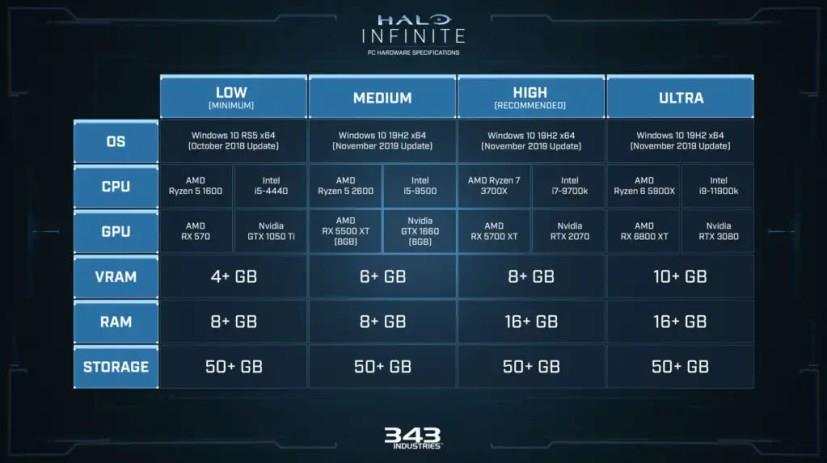
Thông số kỹ thuật của Halo Infinite PC (Nguồn: 343 Industries)
Nếu bạn dự định chơi nhiều người chơi Halo Infinite trên máy tính của mình, 343 Industries đã công bố cấu hình phần cứng được khuyến nghị để chơi trò chơi ở các cài đặt thấp, trung bình, cao và cực.